Nous savons tous que pour faciliter l’accès aux différentes sections liées aux fichiers et dossiers dans Explorateur, nous y avons installé la barre d’outils d’accès rapide. En fait, une puce les fenêtres l’utilisateur se réfère toujours et s’est habitué à Barre d’accès rapide car cela vous aide à gérer les choses rapidement.
Récemment, je suis tombé sur un problème étrange lié à cette barre d’outils. Chaque fois que j’ai essayé de cliquer sur le Propriétés option, en plus de me montrer les informations du fichier, Explorateur écrasé. On dirait qu’il y avait quelque chose qui n’allait pas Barre d’accès rapide entrées sur le système.

Ensuite, j’ai conclu que si d’une manière ou d’une autre, j’avais réussi à réinitialiser le Barre d’accès rapide alors le problème pourrait être contourné. Mais il n’y avait pas d’option simple dans les fenêtres pour réinitialiser cette barre d’outils. Par conséquent, nous devons modifier la configuration du registre pour réinitialiser cette barre d’outils, dont les étapes sont mentionnées ci-dessous :
Réinitialiser la barre d’outils d’accès rapide de l’explorateur à l’aide du registre
Avant de commencer, créez d’abord un point de restauration système.
1. presse Touche Windows + R combinaison, type mettre Regedt32.exe dans Cours boîte de dialogue et appuyez sur Entrée pour ouvrir la Éditeur de registre.
2. Accédez à l’emplacement suivant :
HKEY_CURRENT_USER\Software\Microsoft\Windows\CurrentVersion\Explorer\Ribbon
3. Dans le volet droit de cet emplacement, recherchez le QatItems nommé binaire DWORD (REG_BINARY).
le Données de valeur à l’intérieur de ça DWORD aide les fenêtres mémorisez les préférences que vous avez sélectionnées Barre d’accès rapide. Vous pouvez donc faire un clic droit dessus DWORD et sélectionnez Supprimer.
Ne vous inquiétez pas, une fois que vous aurez supprimé le DWORD et au redémarrage de la machine, les fenêtres va régénérer le DWORD automatiquement, réinitialisant par conséquent Barre d’accès rapide.
Ainsi, après avoir supprimé le DWORD, redémarrez la machine pour que votre barre d’outils d’accès rapide soit réinitialisée.
Cela fonctionne également sur Windows 10 et Windows 11.
J’espère que vous trouverez l’astuce utile !
POINTE: Ce message vous montrera comment réinitialiser l’accès rapide de Windows à l’aide du registre.




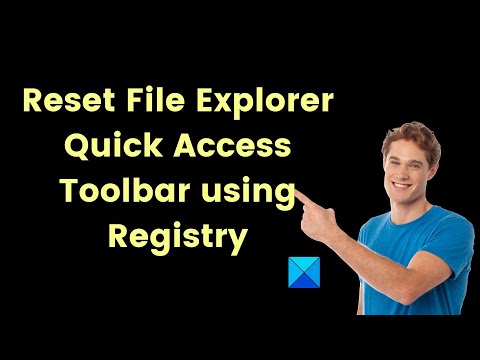
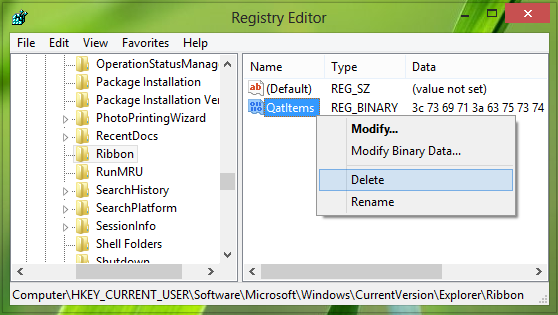
![[2023] 6 façons de copier / coller du texte brut sans formatage](https://media.techtribune.net/uploads/2021/03/5-Ways-to-Copy-Paste-Plain-Text-Without-Formatting-on-Your-Computer-shutterstock-website-238x178.jpg)






